أحد مزايا اليوتيوب هي الترجمة المصاحبة “Closed Caption” والتي ترمز جوجل لها بـ CC وهذه الميزة تسهل مشاهدة الفيديو باللغات التي لا نتقنها. في هذا المقال سنتعرف كيف نتحكم في حجم الخط، ولونه والعديد من المزايا الأخرى.

العديد من الفيديوهات القيمة على اليوتيوب تتواجد بها ترجمة وهذا ما يميز قناة عن أخرى مثل قناة تيد التعليمية (TED-Ed) مثلاً وتهتم الكثير من القنوات بأن يكون لديها ترجمة بأهم لغات العالم لجميع الفيديوهات لديها. الترجمة المصاحبة تتم عن طريق مساهمين أو متطوعين مثلي ومثلك، وعن طريق أدوات توفرها يوتيوب للمساهمين. بعدها يتم مراجعة ترجمة المساهمين من قبل فريق المراجعة من اليوتيوب وهذا يعني أنه ربما لا تتوفر بشكل دائم ترجمة عربية لكن إن كنت تجيد الإنجليزية فسوف تستطيع مشاهدة آلاف الفيديوهات بلغات لا تعرف عنها حرف كالألمانية والبرتغالية مثلاً.
لتتحكم في الترجمة، توجه الى الإعدادات – Settings ، ثم إمكانية الوصول – Accessibility ، ثم توجه الى “ترجمة وشرح مكتوب” – Subtitle & Captioning.
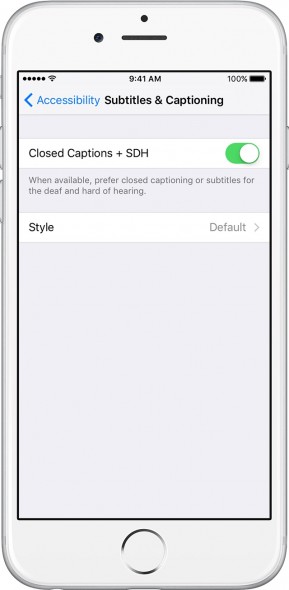
إذا قمت بتفعيل الخيار الأول فسوف يعرض الترجمة تلقائيا وهذا مهم ومفيد للصم وضعاف السمع.
الخيار الثاني النمط أو Style، عند الضغط عليه سيعرض لنا أحجام وأنواع مختلفة من الأنماط المصممة مسبقًا. اضغط على إنشاء نمط جديد أو Create new style، من هنا يمكنك إستخدام خطوط متعددة والتحكم في ألوانها ولون الخلفيه ونسبة الشفافيه والكثير من الإعدادات الأخرى.
ملاحظات هامة:
1
نظام iOS هو نظام ذكي فعلًا، فمن خلال التحكم بخط الترجمة من إعدادات النظام نفسه سوف يتغير جميع خطوط الترجمة في التطبيقات.
2
إذا كان لديك فيديو وترجمته في تطبيق Videos فسيتغير خط ترجمته أيضًأ –تعرف على طريقة مشاهدة فيديو مترجم على جهازك-.
3
الطريقة في أعلى تغير مظهر الترجمة ولونها وكل التفاصيل الخاصة بها في التطبيقات ومنها اليوتيوب أما إذا كنت تشاهد المقاطع على اليوتيوب من متصفح جهازك فلن يتغير لونه أو خطه.
4
لتشغيل الترجمة أو لتعلم هل الفيديو متوفر له تراجم قم بتشغيله ثم من أعلى يمين اضغط على النقاط الثلاث وسوف يظهر لك علامة الترجمة كما في الصورة التالية:

